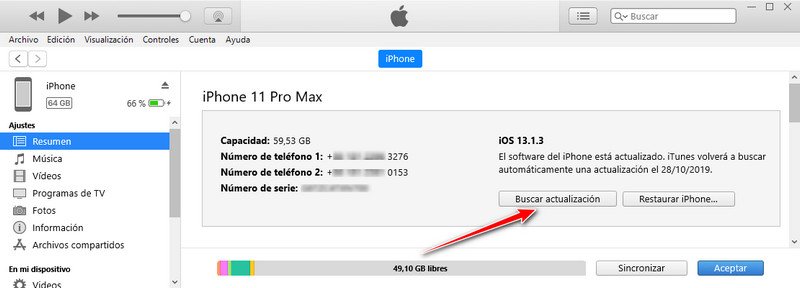La actualización de iOS 15/14 no aparece disponible en el software, ¿cómo activarla?
Con cada lanzamiento de un nuevo iOS los usuarios se aventuran a disfrutar de toda clase de novedades. De hecho, muchos suelen hacer un seguimiento de cada mejora que se logra desde la empresa de la manzana. No obstante, hay quienes al tratar de ejecutar la actualización simplemente no tienen la opción disponible. Es cuando comienzan a escribir en los foros y páginas especializadas cosas como “no me aparece el iOS 14”.
Esto está ocurriendo en la actualidad y existen muchas razones por las cuales a un usuario podría no aparecerle esta opción. A continuación, verás cuales son y aprenderás a solucionar ese inconveniente… ¡Sigue leyendo!
Tal vez te interese: Por qué no me sale la actualización de iOS 15.
- Parte 1. Porqué la nueva actualización 1OS 14/15 no me aparece en iPhone
- Parte 2. Cómo actualizar iOS 14/15 si no aparece la actualización
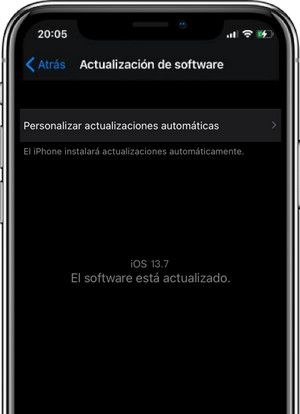
¿Por qué no me aparece en iPhone la nueva actualización iOS 14/15?
El problema no implica necesariamente que algo malo ocurra con tu equipo. En principio, debes saber que los servidores de Apple suelen saturarse con la llegada de un nuevo sistema operativo. Por ello, de primer momento muchos usuarios presentarán este problema momentáneamente.
En este caso, solo queda ser un poco pacientes y esperar. Puede seguir intentando la actualización y en cualquier momento seguro esta se concretará. No obstante, algunos han esperado mucho y se siguen indicando “no me aparece para actualizar iOS 14”. Si el problema persiste, existen algunas pruebas que puedes hacer.
¿Cómo actualizar iOS 14/15 si no aparece la actualización?
Si han pasado muchos días y sigue sin aparecer la opción de actualización al nuevo iOS, será momento de hacer algunas revisiones en tu equipo. Algunas pequeñas reparaciones podrían ayudarte a resolver este problema y lo mejor es que puedes hacerlas tú mismo.
Solución 1: Comprueba la compatibilidad de la actualización con tu iPhone
Cada vez que sale un nuevo iOS, Apple anuncia que algunos de sus modelos más antiguos no serán compatibles con este. Esto se debe a asuntos de carácter tecnológico y posiblemente también con la descontinuación de algunos modelos. A continuación, verás la lista de modelos que si son compatibles con el nuevo sistema operativo para iPhone. Si el tuyo no sale el problema es que tu equipo no puede sostener este software:
- iPhone 14
- iPhone 14 Plus
- iPhone 14 Pro
- iPhone 14 Pro Max
- iPhone 13
- iPhone 13 mini
- iPhone 13 Pro
- iPhone 13 Pro Max
- iPhone 12
- iPhone 12 mini
- iPhone 12 Pro
- iPhone 12 Pro Max
- iPhone 11
- iPhone 11 Pro
- iPhone 11 Pro Max
- iPhone XS
- iPhone XS Max
- iPhone XR
- iPhone X
- iPhone 8
- iPhone 8 Plus
- iPhone 7
- iPhone 7 Plus
- iPhone 6s
- iPhone 6s Plus
- iPhone SE (1ª generación)
- iPhone SE (2ª generación)
- iPod touch (7ª generación)
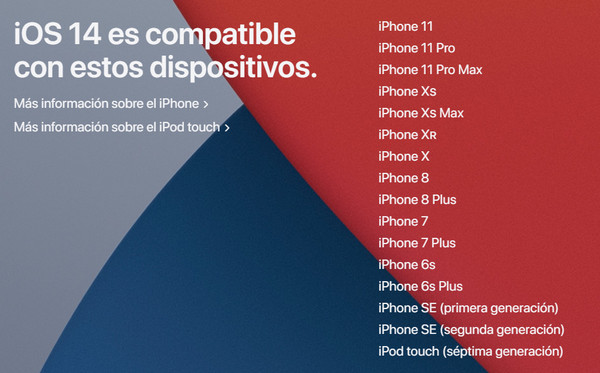
Solución 2: Reinicia tu equipo
Si tu teléfono si aparece en la lista anterior pero no permite actualizar a iOS 14, siempre podrás intentar el reseteo. De hecho, es probable que una pequeña falla en el software impida realizar esta operación. Simplemente apaga y prende el iPhone e intenta de nuevo.
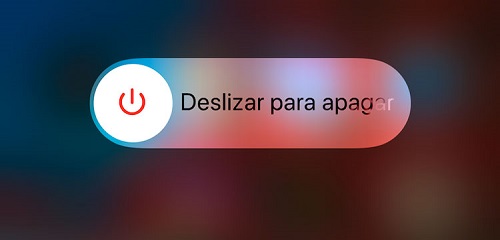
Solución 3: Resetea tu conexión a Internet
Parece algo básico pero en ocasiones la actualización a un nuevo sistema operativo es entorpecida por problemas con el Internet. A ciencia cierta, este tipo de operación sugiere la necesidad de al menos una conexión Wi-Fi con suficiente fuerza. En este caso solo deberás restablecer las conexiones a red a los valores predeterminados.
Para hacer esto solo debes seguir la ruta “Configuración” / “General” / “Restablecer” y finalmente la opción “Restablecer configuración de red”.
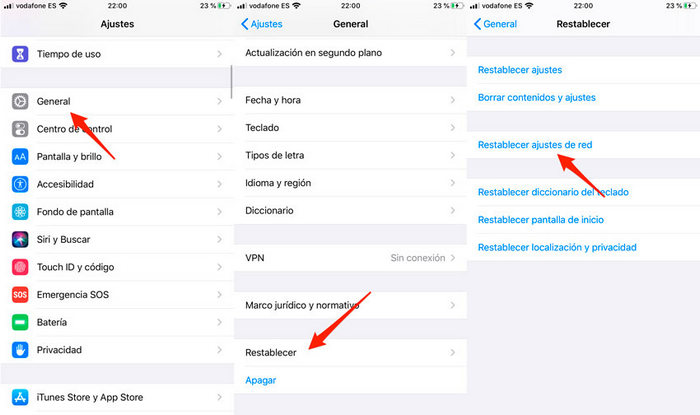
Solución 4: Actualiza tu iPhone a través de iTunes
Actualmente existen muchas formas de actualizar tu equipo. Puedes probar hacer esa operación a través de iTunes. A continuación, verás cómo realizar este sencillo procedimiento:
- Conecta tu iPhone a la computadora y abre la aplicación iTunes. El programa detectará el equipo y a parecerá el icono del mismo el cual deberás presionar.
Cliquea la opción “Buscar actualizaciones” y luego “Descargar y actualizar”. De esta manera, se descargará en el ordenador la última versión del iOS.

Solución 5: Elimina el perfil beta
Utilizar el iOS beta que es el de prueba implica colocar una configuración beta en tu iPhone. Al existir una versión oficial del iOS 14 tener dicha configuración podría ser problemático. Para eliminar este perfil completarás en tu Smartphone la ruta Configuración / General /Perfil / perfil de software iOS Beta y finalmente selecciona la opción “Eliminar perfil”.
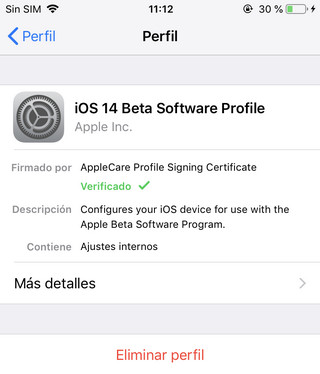
Ahora bien, muchas de los usuarios que reportan problemas como “no me sale a mí el iOS 14” han probado con las soluciones anteriores sin tener éxito. Si este es tu caso, podrías estar ante una falla importante en tu sistema operativo que te impide hacer la actualización.
De ser así lo único que queda es utilizar un software de reparación y nosotros te recomendamos Tenorshare ReiBoot. Este es uno de los programas más efectivos que hay en el mercado para realizar esta labor. Usarlo es sencillo y te permitirá instalar y utilizar finalmente el iOS 14. A continuación, verás cómo ponerlo a funcionar con ese fin:
Descarga, instala y abre Reiboot en tu ordenador personal y conecta tu iPhone o iPad. Selecciona la opción “Reparar sistema iOS”.

Confirma la acción haciendo clic en “Reparación estándar” para continuar el proceso.

Selecciona el último paquete de firmware que te ofrece ReiBoot y luego presiona el botón "Descargar".

Presiona en el botón “Iniciar reparación estándar” y el programa instalará de forma automática el iOS 14 en tu iPhone.

Resumen
Decir “no me llega la actualización iOS 14” es cosa del pasado. En este post te enseñamos todo lo que puedes hacer en caso de tener dificultades para obtener esta versión. Por supuesto, la solución más efectiva y rápida es utilizar el programa de reparaciones Tenorshare Reiboot.
- Repara 150+ problemas y errores iOS 18 en iPhone, iPad y iPod.
- Funciona bastante bien en dispositivo se queda en logo manzana, pantalla negra, se queda en modo recuperación, se reinicia solo, falló al jailbreak iOS 18, etc.
- Restaura tu dispositivo de fábrica sin iTunes.
- Soporta todos los modelos de iPhone, iPad o iPod y el último iOS 18 y versiones anteriores.

ReiBoot for iOS
El software gratuito número 1 para reparación y recuperación del sistema iOS
Reparación rápida y sencilla